Даний датасет знаходиться в лівій колонці, в розділі Клієнти. Зв'язок клієнта та користувача відображає відповідальність користувача за перелік клієнтів.
Детальний опис
З боку співробітника це відображається у картці клієнта у вкладці Відповідальний.
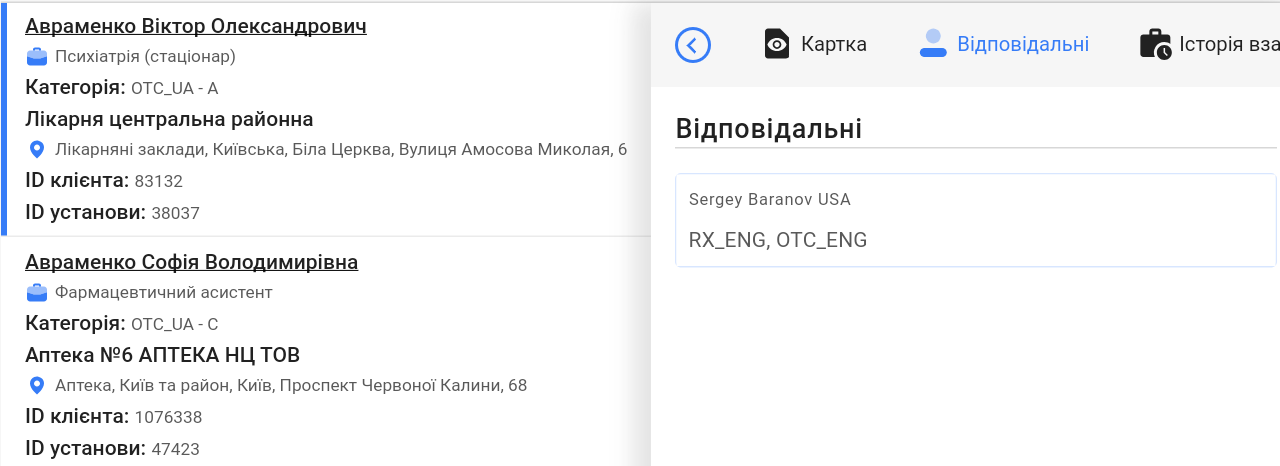
Користувач може переглянути всю свою базу відповідальності, застосувавши фільтр Тільки мої клієнти.

При відкритті Датасета з'явиться таблиця з наступними колонками:

Id – це відображення ID зв'язку в базі даних.При додаванні нового рядка це значення згенерується саме і правити його надалі немає потреби. Значення може стати в нагоді наприклад при подачі запиту на технічну підтримку.
Клієнт – обраний клієнт.
Відповідальний користувач – вибраний користувач.
Активний зв'язок - якщо стоїть галочка означає, що цей клієнт перебуває у відповідальності користувача. Якщо вказано хрестик - це означає, що клієнт не у відповідальності користувача.
Статус запиту - якщо компанія використовує відповідальність, яка проставляється лише за підтвердженням від керівника, у цій колонці відображатиметься статус запиту.
Змінено – відображається дата останньої зміни рядка. Час відображено за Грінвічем (UTC 0).
Для додавання нового зв'язку необхідно натиснути на іконку + Додати у верхньому правому кутку. Після натискання відкриється вікно, у якому можна заповнити такі поля:

Id – поле не редагується, це поле автоматично додасться за умови збереження нового зв'язку.
Клієнт - обов'язкове поле, список. Може бути обраний лише той клієнт, який вже доданий у відповідному датасеті.
Відповідальний користувач - обов'язкове поле, що випадає на список. Може бути вибраний користувач, який вже доданий у відповідному розділі.
Активний зв'язок – перемикач. Залишити у вимкненому положенні, якщо клієнт не повинен бути у відповідальності користувача. Увімкнути, якщо клієнт повинен бути у відповідальності користувача.
Статус запиту – не обов'язкове поле, що випадає на список. Може бути обраний статус запиту, якщо цей функціонал використовується.
Змінено – поле, яке не редагується, проставляється автоматично після зміни або додавання рядка.
Після введення всіх необхідних полів ви можете натиснути «Зберегти», щоб зберегти дані, «Зберегти та додати ще», щоб зберегти дані та відкрити нове вікно для заповнення, або «Скасувати», якщо дані не потрібно зберігати.